您可以在电脑中恢复已删除的视频,无需任何繁琐的工作。您所需要做的就是阅读本文,了解恢复已删除视频的最佳方法。
一次错误的点击可能会夺走您以视频形式存储的宝贵记忆。嗯,有些视频不适合删除,您希望永远保留它们。失去这些宝贵的录音似乎很痛苦。然而,好消息是,您可以通过我们将在本文中分享的快速且简单的已删除视频恢复方法来恢复丢失的视频。
是的,你读到的很有可能。您可以轻松恢复电脑上已删除的视频。但是,首先,您必须遵循某些最佳实践,以确保丢失的视频仍然可以恢复。我们在下面分享它们。
已删除视频恢复的最佳实践
您应该确保以下事项,以便轻松恢复已删除的视频。
- 请勿在存储已删除视频的设备上写入新数据。写入新数据会覆盖您要恢复的视频可能仍然存在的空间。
- 尽早开始数据恢复,否则,您可能没有太多机会恢复已删除的视频。
现在您知道视频被意外删除后应该做什么,让我们学习如何在各种平台上恢复它。
电脑上删除的视频恢复
您可以使用以下多种方法来恢复电脑上已删除的视频。
方法 1:使用回收站恢复已删除的电脑视频
电脑将已删除的文件临时存储在回收站中,以便您可以在需要时恢复它们。以下是如何从计算机上的回收站恢复已删除的视频。
- 单击桌面上的回收站图标两次将其打开。
- 找到您要恢复的视频。
- 右键单击要恢复的视频,然后从上下文菜单中选择“恢复” 。
上述步骤将删除的视频恢复到原始位置。但是,您应该注意,如果您使用 Shift+Delete Windows 快捷方式将其永久删除,则无法通过回收站恢复已删除的视频。不要灰心,因为如果您无法从回收站恢复丢失的视频,还有其他方法可以恢复它。
方法 2:使用数据恢复恢复已删除的视频
不小心删除了重要的文件,奇客数据恢复软件可以帮你找回!
奇客数据恢复是一款专业的文件恢复软件,支持文件、照片、视频、邮件、音频等1000+种文件的格式恢复,支持电脑/笔记本、回收站、U盘、硬盘、移动硬盘、内存卡等各类存储设备数据丢失恢复。它采用快速扫描和深度扫描的方式,让数据恢复更加精准高效。而且,这款软件的操作简单,即使你是数据恢复新手也能轻松上手。
奇客数据恢复: 支持1000+数据格式恢复免费下载软件扫描数据,支持文件、照片、视频、邮件、音频等1000+种文件的格式恢复更有电脑/笔记本、回收站、U盘、硬盘等各类存储设备数据丢失恢复![]() https://www.geekersoft.cn/geekersoft-data-recovery.html
https://www.geekersoft.cn/geekersoft-data-recovery.html
具体恢复操作流程如下:
1、打开奇客数据恢复,点击“U盘/内存卡恢复”。
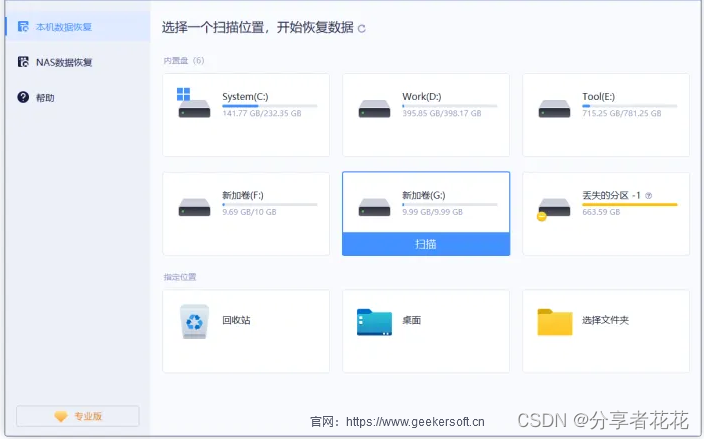
2、然后选择外接的U盘设备,选好点击“开始扫描”。
3、数据扫描完成后,选择要恢复的文件,点击“恢复”。
4、接着再选择下下恢复文件的保存位置。
5、确定好后,等待数据文件恢复完成即可。
方法3:使用文件历史记录备份恢复已删除的视频
许多 Windows 用户利用文件历史记录选项来保证重要文件的安全。如果您也是这些用户之一,您可以使用文件历史记录备份来恢复永久删除的视频。下面是如何做到这一点。
- 在计算机上搜索控制面板并将其打开。
- 从控制面板中的可用选项中选择系统和安全。
- 选择文件历史记录,然后单击恢复个人文件选项。
- 转到视频文件的位置。
- 尝试在可用备份中查找已删除的视频。
- 单击您要恢复的视频文件。
- 单击“文件历史记录”窗口底部的恢复图标。
方法 4:获取恢复申请
市场上有几种合法删除的视频恢复应用程序可以帮助您恢复丢失的视频。您可以使用任何此类数据恢复应用程序来恢复所需的视频。如果您对使用哪个应用程序感到困惑,您可以从最佳数据恢复软件列表中选择一个。





![Sqli-labs靶场第12关详解[Sqli-labs-less-12]](http://pic.xiahunao.cn/Sqli-labs靶场第12关详解[Sqli-labs-less-12])
)
)

)



用户列表的实现与操作)





